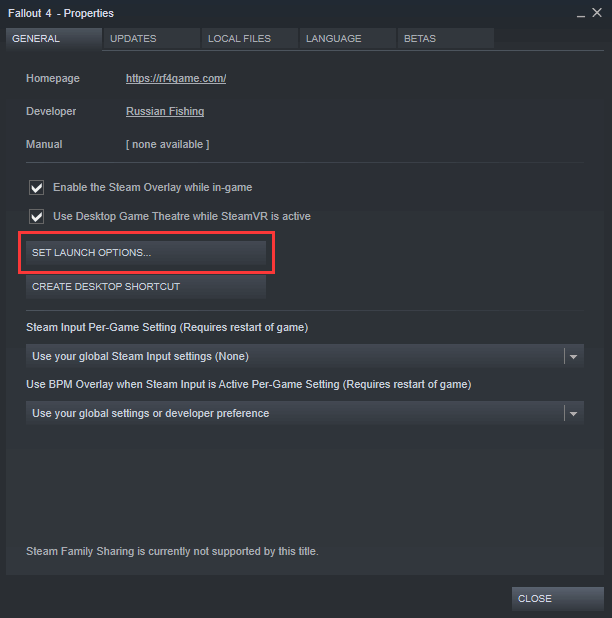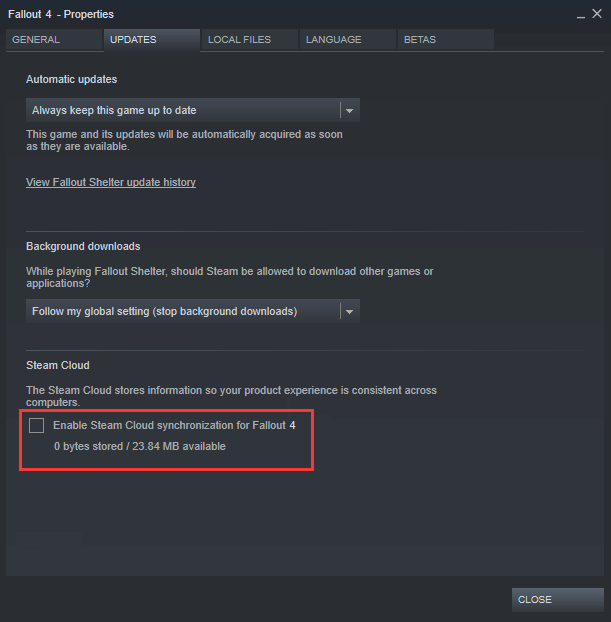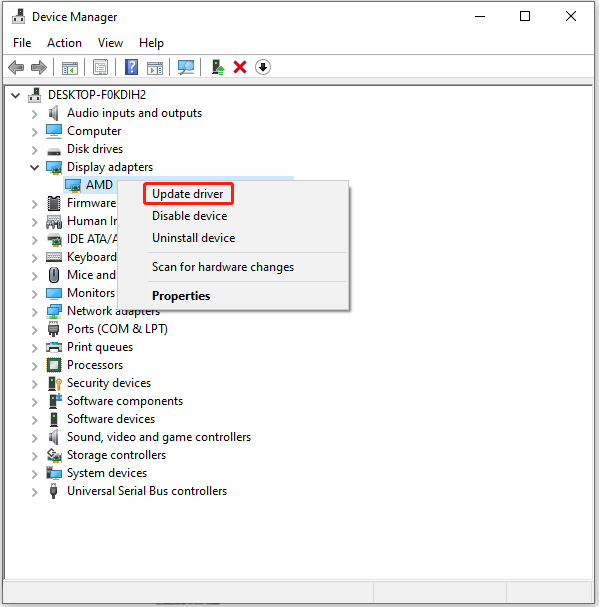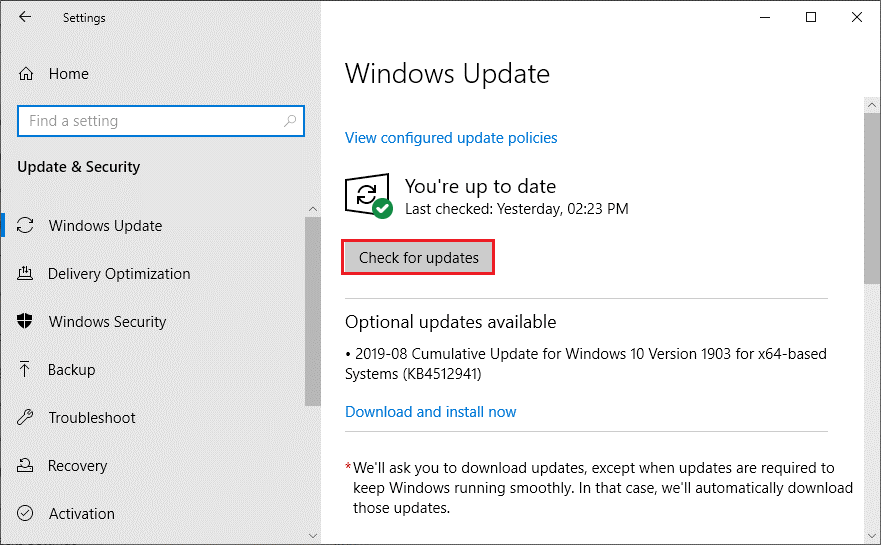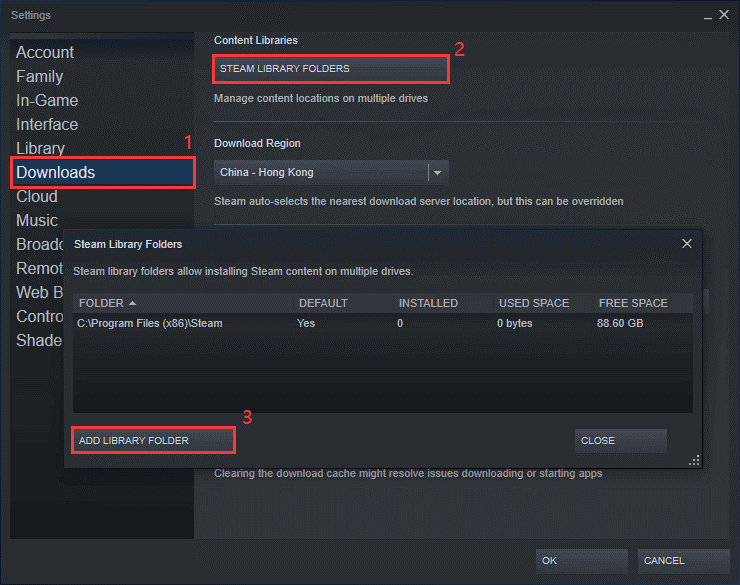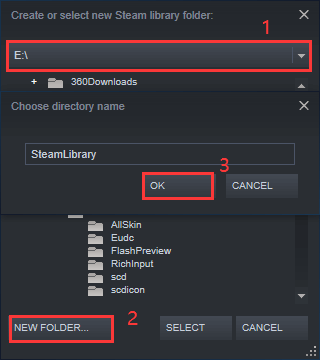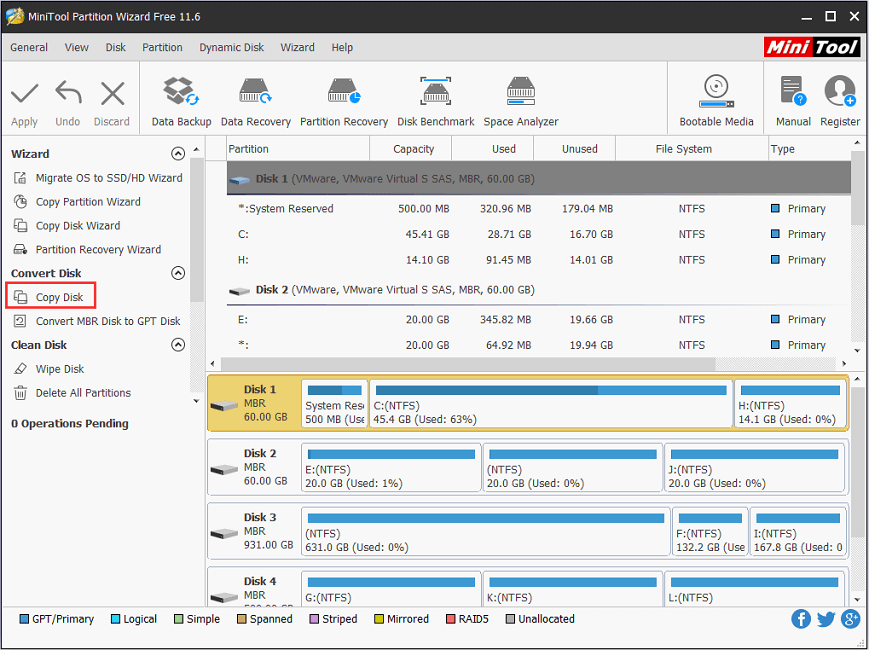Do you play Fallout 4 on Windows 10? Have you ever encountered long loading times in Fallout 4? Here, MiniTool analyzes some reasons for Fallout 4 long loading times on Windows 10, and you can try the solutions below to fix the problem.
Why does the Fallout 4 Take So Long to Load
Fallout 4 is an action role-playing game released on November 10, 2015. It is available on Microsoft Windows, Xbox One and PlayStation 4. Players need to survive by growing food and building water pumps. Besides, they are able to build various defenses (such as turrets and traps) around their settlements to defend against random attacks.
This game has received a lot of positive review from critics since it is published. However, some players complain about some bugs and problems in the game on Windows 10. Fallout 4 long loading times issue is one of them.
This issue happens to users all over the world. Why does the Fallout 4 take so long to load? Here are some possible reasons.
- Full-screen mode
- Improper Frames Per Second settings
- Cloud sync
- Vertical Sync
- Corrupted or outdated graphics card driver
- Outdated game or system
- Slow disk access speed
Solution 1: Launch in Windowed Borderless Mode
To get better gaming experience, you may use full screen mode in Fallout 4. However, this mode consumes more resources and may cause some issues like Fallout 4 long loading times.
In this case, you need to change the settings and launch the game in windowed borderless mode.
Here is how to do it.
Step 1: Completely exit Fallout 4.
Step 2: Launch Steam and click LIBRARY to view your game list.
Step 3: Right-click Fallout 4 in the list and then select Properties.
Step 4: In the pop-up window, switch to GENERAL tab. Then click SET LAUNCH OPTIONS.
Step 5: Set the launch options to “–windowed-noborder”. Press OK to save the change you have made.
Then you can relaunch Fallout 4 and check if the issue has been solved.
Solution 2: Disable Steam Cloud Sync
Steam Cloud enables you to save your progress and configurations, which will be helpful when you plan to change a computer. However, when the game saves the files that are too large but you don’t have a high upload speed, Fallout 4 long loading times might appear.
In this case, you need to disable the Cloud sync. Please follow the steps below.
Step 1: Under the LIBRARY category in Steam, right-click your Fallout 4 and select Properties.
Step 2: Choose UPDATES tab. Then uncheck the option Enable Steam Cloud Synchronization for Fallout 4.
Step 3: Save the settings and restart Steam. Then run Fallout 4 to check if the issue has been fixed.
If you still face Fallout 4 long loading times on Windows 10 after disabling Cloud sync, you need to move on to the next solution.
Solution 3: Change FPS Settings
Fallout 4 loading time has something to do with the FPS (Frames Per Second). FPS shows the times of that the images on the screen are refreshed per second. Fallout 4 allows you to select a predetermined FPS value according to your requirements. However, this feature may also cause long loading times in Fallout 4.
To solve the problem, you can change your FPS settings.
- In Fallout 4, navigate to Options > Video > Graphics.
- Locate the option Maximum Frames Per Second and move the slider to maximum value.
Tip: You can also navigate to your Fallout folder. Then open the text Fallout4Prefs.ini and change iPresentInterval=1 to iPresentInterval=0 to uncap the frame rate.
Then you can restart the game and check if the problem is gone.
Solution 4: Disable Vertical Sync
Vertical Sync, a built-in feature in Fallout 4, allows players to sync their game frame rate with the monitor’s refresh rate. It’s usually used to improve the stability and performance of the graphics in the game. Many players benefit from this feature, but it could also lead to Fallout 4 long loading times issue.
To make Fallout 4 load faster, you may need to disable Vertical Sync feature.
Step 1: Launch Fallout 4 and click Options from the main menu.
Step 2: Then go to Video > Graphics.
Step 3: In Graphics, turn the option VSync (Vertical Sync) off.
Step 4: Save the changed settings and close the window.
Now you can restart Fallout 4 and the problem should be solved.
Solution 5: Edit Fallout 4 Preferences
Another way to fix long loading times in Fallout 4 is to change some preferences for Fallout 4. In this way, you can add buffer settings in the preferences files.
Step 1: Find your Fallout 4 installation folder.
Tip: you can locate the folder with Steam. Just right-click Fallout 4 and choose Properties. Then go to LOCAL FILES > BROWSE LOCAL FILES.
Step 2: Double-click Fallout4Prefs.ini file to open it.
Step 3: Add the following lines under the heading of General:
- iNumHWThreads=X (X is the number of your CPU cores)
- uExterior Cell Buffer=64
Tip: You can check how many CPU cores in System Information. You can press Win + S to open Search and search for System Information app. Then you can find an item named Processor and the number of your CPU cores will be displayed in the corresponding Value.
Then you can save and close the file. Relaunch Fallout 4 to see if the loading time has been sped up. If it hasn’t, you should try the next solution.
Here is how to solve Fallout 4 long loading times on Windows 10. I’d like to share it with you!Click to Tweet
Solution 6: Update the Graphics Card Driver
You may also encounter long loading times in Fallout 4 due to corrupted or outdated graphics card driver. So, you have to update your graphics card driver in this case.
Here are three options for you.
Option 1: Update the Driver via Device Manager
Device Manager is a control panel applet in Microsoft Windows. It allows you to check the hardware connected to your computer. You can easily update your graphics card driver with it.
Step 1: Press Win + R to open Run window. Then input devmgmt.msc and click OK to launch Device Manager.
Step 2: Expand Display adapters category by double-clicking it.
Step 3: Right-click your graphics card and choose Update driver.
Step 4: In the pop-up window, choose Search automatically for updated driver software. Then follow the given wizard to finish the left steps.
In this way, Windows will search, download and install the latest driver software for you automatically. This may take some time. Please wait patiently. Once it’s completed, you can restart your computer and then check if the annoying issue is fixed.
Option 2: Update the Driver Manually
If you want to update your graphics card manually, you may need some computer skills.
You have to visit the official website of the manufacturer and find the right driver. Then download and install it step by step.
It’s not a recommended option if you have never updated your driver manually.
Option 3: Update the Driver with a Professional Software
If there is any available software professed in device drivers updating, you can use it.
It’s a quick and easy way for some users. However, you need to protect your computer from virus or malware attack and keep your computer safe.
Tip: If updating the graphics card driver doesn’t work for you, you may need to roll back the driver to a previous state because sometimes the latest driver may be incompatible with Fallout 4.
Solution 7: Update Windows
You might also experience the Fallout 4 long loading times issue if your operating system is outdated. So, if you fail to solve the problem with all the solutions above, you may need to update Windows.
Step 1: Press Win + I to open Settings.
Step 2: Select Update & Security in the homepage of Settings.
Step 3: Choose Windows Update from the left pane, and then click Check for updates in the right pane.
Step 4: Follow the onscreen instructions to finish the left steps.
Then you can restart your computer and run Fallout 4 to see if your problem disappears. If it still exists, you should try the next method.
Solution 8: Move Fallout to an SSD
Slow disk access speed is another reason for Fallout 4 long loading times.
When the computer is running, CPU will transfer the data that needs to be operated from the hard drive to RAM. If you’re using an HDD (Hard Disk Drive), the game will take more time during the process. SSD runs much faster than an HDD. Click to know more about the difference between HDD and SSD.
So, you can move your game to an SSD to improve the disk performance. Here are two methods for you: use Steam or MiniTool Partition Wizard. You can choose one according to your condition.
Method 1: Use Steam
If you already have an SSD installed on your computer, you can use Steam to move your Fallout 4 to it. Just follow the steps below.
Move 1: Create a Steam library folder on the SSD
Before you move your Fallout 4 to an SSD, you need to create a Steam library folder on the SSD. Let’s see how to do it.
Step 1: Launch Steam.
Step 2: Click Steam from the upper-left corner of the homepage and then select Settings.
Step 3: In Settings, choose Downloads from the left side and click STEAM LIBRARY FOLDERS.
Step 4: In the pop-up window, click ADD LIBRARY FOLDER.
Step 5: Select a location on your SSD where you want to save Fallout 4 files and click NEW FOLDER to build the new Steam library folder.
Step 6: By default, the new folder is named as SteamLibrary. You can change the name according to your needs. Then click OK to confirm the operation.
Move 2: Move Fallout 4 to the SSD
Step 1: Go back to the homepage of Steam and click LIBRARY.
Step 2: Right-click Fallout 4 and choose Properties.
Step 3: In the Properties window, choose LOCAL FILES tab. Then click MOVE INSTALL FOLDER.
Step 4: Select the SteamLibrary folder you created on the SSD and click MOVE FOLDER to move your Fallout 4 to the SSD.
Method 2: Use MiniTool Partition Wizard
If you haven’t installed an SSD on your computer, it’s time to upgrade your HDD to SSD now. With MiniTool Partition Wizard, you are able to move your Fallout 4 to the SSD and copy all the data on your HDD.
You can follow this guide to solve the problem.
Step 1: Connect the SSD to your PC.
Step 2: Download and install MiniTool Partition Wizard by clicking the button below. Then launch the tool.
MiniTool Partition Wizard FreeClick to Download100%Clean & Safe
Step 3: When you get the interface, select the HDD you’re using currently and click Copy Disk from the action panel.
Step 4: In the pop-up window, choose the SSD as the target disk to save the data (including your games, files and the operating system) on your original HDD.
Step 5: Choose a copy method and click Next. Then follow the wizard to finish the copy settings.
Step 6: Finally, click Apply to execute the copy process.
After cloning the hard drive to SSD, you can boot your computer from the SSD and run Fallout 4 to check if the problem still exists. For the old HDD, you can choose either to keep it as a backup drive or sell it.
Are you bothered by long loading times in Fallout 4? You can find 8 solutions to this problem here.Click to Tweet
Bottom Line
For game lovers, Fallout 4 is so popular for its characters, crafting and soundtrack. There are also some bugs and problems in Fallout 4. In this post, 8 solutions to Fallout 4 long loading times are introduced. You can try them one by one to troubleshoot the issue.
Please leave a message in the comment section below if you have any ideas or questions. For any problems, you can send us an email to [email protected].
Fallout 4 Long Loading Times FAQ
Is Fallout 4 FPS capped?
Usually, FPS is capped to 60 in Fallout 4. However, if you have powerful graphics card, you can unlock the game to run at more than 60 FPC without screen tear.
Why does my Fallout 4 take so long to load?
Reasons for Fallout 4 long loading times are various.
This issue usually occurs if you are running the game in full-screen mode, or you are using the Cloud sync or Vertical Sync feature. Faulty graphics card driver or outdated operating system could also cause the problem. Besides, when your disk access speed is too slow, Fallout 4 will also take a long time to load.
Display notifications
Show game specific notifications help_outline
Show notifications for:
New games
Site news (important news will be issued)
Changes to your files by team members
Comments on your files, images and videos
Replies on bugs you reported
Bug reports on your files
Comments on your collections
Replies to your collection comments
Comments on your collection bug reports
Replies to your collection bug report comments
Tracking preferences
Files you’re tracking
Authors you are tracking
New images and videos added to your files
Social interactions from other users
New comments on mods you’re tracking
Вероятно, каждый фанат Fallout 4 сталкивался с проблемой долгой загрузки между локациями. Это может серьезно повлиять на игровой процесс и вызвать разочарование у игрока. Однако, не стоит отчаиваться, так как это распространенная проблема и существует несколько способов ее решения.
Одной из причин замедленной загрузки между локациями может быть недостаточное количество оперативной памяти. Fallout 4 требует достаточно больших ресурсов, и если ваш компьютер не обладает достаточным объемом ОЗУ, то игра будет работать медленно. В этом случае рекомендуется увеличить объем оперативной памяти или закрыть ненужные программы, чтобы освободить ресурсы компьютера для игры.
Еще одной причиной медленной загрузки между локациями может быть наличие большого количества сохраненных файлов в папке с игрой. Чем больше файлов, тем дольше будет загружаться игра. Если у вас много сохранений, стоит удалить те, которые уже не нужны, чтобы ускорить процесс загрузки.
Также, важно обратить внимание на наличие ошибок или повреждений игровых файлов. Если вы замечаете, что игра все время загружается медленно, стоит проверить файлы игры, используя Steam или другую платформу, через которую вы запускаете Fallout 4. Если будут обнаружены ошибки или повреждения, система автоматически исправит их. Если же это не поможет, можно попробовать переустановить игру.
Итак, если у вас возникает проблема долгой загрузки между локациями в игре Fallout 4, причиной может быть недостаток оперативной памяти, большое количество сохраненных файлов или ошибки в игровых файлах. Решить эту проблему можно увеличив объем ОЗУ, удалив ненужные сохранения или проверив и, при необходимости, переустановив игру. Надеемся, что эти советы помогут вам наслаждаться превосходным миром Fallout 4 без необходимости ждать долгой загрузки между локациями.
Содержание
- Почему Fallout 4 долго грузится между локациями?
- Поломка жесткого диска
- Низкие системные требования
- Большой объем сохранений
- Недостаток оперативной памяти
- Проблемы с программным обеспечением
- Вопрос-ответ
- Почему у меня Fallout 4 долго грузится между локациями?
- Какие есть способы решения проблемы с долгой загрузкой между локациями в Fallout 4?
- Что делать, если Fallout 4 долго грузится после установки новых модов?
- Может ли недостаток оперативной памяти вызывать длительную загрузку Fallout 4?
Почему Fallout 4 долго грузится между локациями?
Игра Fallout 4 представляет открытый мир с огромным количеством деталей и объектов, которые необходимо загружать при переходе между локациями. Это может вызывать задержки загрузки и увеличивать время ожидания.
Главной причиной длительной загрузки между локациями может быть обилие информации, которую игра должна загрузить и обработать. Каждая локация содержит большое количество деталей, таких как текстуры, модели персонажей и объектов, а также различные скрипты, звуки и эффекты.
Кроме того, загрузка между локациями может быть замедлена из-за недостаточного объема оперативной памяти (RAM) или мощности процессора компьютера. Fallout 4 является требовательной игрой, и для ее плавного функционирования рекомендуется наличие достаточно мощного компьютера.
Также стоит отметить, что модификации (моды) могут оказывать влияние на время загрузки между локациями. Если у вас установлено множество модов, они могут негативно сказаться на производительности игры и привести к долгой загрузке между локациями.
Важно также учесть, что Fallout 4 была выпущена еще в 2015 году, и некоторые компоненты вашего компьютера могут быть несовместимы с игрой, что также может приводить к проблемам с загрузкой.
В целом, долгая загрузка между локациями в Fallout 4 может быть вызвана различными факторами, такими как объем информации, которую нужно загрузить и обработать, недостаточным объемом оперативной памяти и мощности процессора, а также наличием модификаций. Важно оснастить свой компьютер достаточными ресурсами и периодически проверять целостность файлов игры для обеспечения наилучшей производительности и минимального времени загрузки.
Поломка жесткого диска
Одной из возможных причин долгой загрузки игры Fallout 4 между локациями может быть поломка жесткого диска. Жесткий диск является устройством для хранения данных и его неполадки могут привести к замедлению и задержкам работы компьютера.
В случае поломки жесткого диска, загрузка игры может занимать необычно много времени, так как компьютеру требуется больше времени на доступ и чтение данных. Это происходит из-за того, что поломка жесткого диска может привести к ошибкам чтения и записи данных, а также снижению скорости передачи информации.
Если вы подозреваете, что причиной долгой загрузки Fallout 4 может быть поломка жесткого диска, следует принять следующие меры:
- Проверьте дисковое пространство: убедитесь, что на жестком диске достаточно свободного места для работы игры, так как недостаток свободного места может снизить производительность и вызвать задержки.
- Сканируйте диск на наличие ошибок: воспользуйтесь программой для сканирования диска на ошибки, такой как «CHKDSK» в Windows. Она может помочь обнаружить и исправить поврежденные сектора и другие проблемы на вашем жестком диске.
- Замените жесткий диск: если после выполнения вышеуказанных действий проблема не решается, возможно, вам потребуется заменить жесткий диск. Обратитесь к специалисту по ремонту компьютеров для диагностики и замены диска.
Поломка жесткого диска может быть серьезной проблемой, которая требует профессионального вмешательства. В случае, если вы не уверены в своих навыках или опыте, лучше обратиться к специалисту, чтобы избежать дополнительных повреждений.
Важно помнить, что поломка жесткого диска может быть всего лишь одной из нескольких возможных причин долгой загрузки игры Fallout 4. Поэтому, перед тем как принимать меры, рекомендуется исключить исключить другие возможные причины, такие как настройки графики, обновления драйверов видеокарты и другие программные проблемы.
Низкие системные требования
Одной из причин долгой загрузки между локациями в Fallout 4 может быть низкая производительность компьютера. Данный фактор может быть обусловлен недостатком системных ресурсов, которые не позволяют игре работать достаточно быстро и эффективно.
Для того чтобы оптимизировать производительность игры и ускорить процесс загрузки, рекомендуется выполнить следующие действия:
- Проверить системные требования игры. Перед запуском Fallout 4 необходимо убедиться, что ваш компьютер соответствует минимальным и рекомендуемым системным требованиям игры. Низкий объем оперативной памяти, малая емкость жесткого диска или слабая видеокарта могут стать причинами долгой загрузки.
- Обновить драйвера устройств. Важно регулярно обновлять драйвера для графической карты, звуковой карты и других компонентов компьютера. Устаревшие драйвера могут негативно влиять на производительность игры и замедлять загрузку между локациями.
- Закрыть ненужные программы. Перед началом игры стоит закрыть все ненужные программы и процессы, которые могут занимать оперативную память и процессор компьютера. Это позволит Fallout 4 работать быстрее и отзывчивее.
- Очистить жесткий диск. Наличие большого количества мусорных файлов и ненужных приложений на жестком диске может снижать производительность компьютера. Рекомендуется регулярно удалять ненужные файлы и программы, а также использовать специальные утилиты для очистки диска.
- Настройка графики. Установка оптимальных настроек графики в игре может помочь повысить ее производительность. Рекомендуется установить разрешение экрана и уровень детализации, соответствующие возможностям компьютера.
При соблюдении данных рекомендаций вы сможете значительно ускорить процесс загрузки между локациями в Fallout 4 и наслаждаться игрой без заметных задержек и тормозов.
Большой объем сохранений
Один из основных факторов, влияющих на продолжительность загрузки между локациями в Fallout 4, это большой объем сохранений игры. Чем больше сохранений у вас накопилось, тем больше времени займет загрузка новой локации.
Сохранения игры содержат информацию о состоянии вашего персонажа, мире игры, пройденных квестах, достижениях и многом другом. Когда вы переходите в новую локацию, игра загружает все это сохраненное состояние, чтобы создать новое игровое пространство.
Если у вас накопилось много сохранений, это может замедлить процесс загрузки. Кроме того, большое количество сохранений может занимать значительное место на вашем жестком диске, что также может сказываться на производительности игры.
Чтобы решить проблему долгой загрузки между локациями из-за большого объема сохранений, рекомендуется удалить ненужные сохранения. Не забудьте сделать резервную копию своих важных сохранений перед удалением.
- Запустите игру и выберите пункт меню «Загрузка».
- В списке сохранений найдите те, которые вам больше не нужны, и выберите опцию «Удалить».
- Подтвердите удаление сохранения.
Также, чтобы избежать накопления большого количества сохранений, рекомендуется периодически сохраняться в новых слотах, а не перезаписывать старые сохранения. Это позволит вам легко откатиться к предыдущему состоянию, если возникнут проблемы с новым сохранением, и сэкономит время загрузки между локациями.
Недостаток оперативной памяти
Один из наиболее распространенных факторов, способных замедлить загрузку локаций в Fallout 4, — это недостаток оперативной памяти на компьютере. Если вашей системе не хватает оперативной памяти для обработки данных игры, это может привести к излишне долгой загрузке между локациями.
Когда Fallout 4 переходит между различными областями, игра должна загружать новые ресурсы, модели персонажей, текстуры и другие элементы. Если оперативной памяти недостаточно, компьютер начинает использовать жесткий диск в качестве дополнительной памяти, что замедляет процесс загрузки.
Чтобы решить проблему недостатка оперативной памяти, можно предпринять следующие шаги:
- Установить дополнительную оперативную память. Если ваша система позволяет, попробуйте увеличить объем оперативной памяти. Обычно рекомендуется иметь как минимум 8 ГБ оперативной памяти для комфортной игры в Fallout 4.
- Закрыть ненужные программы. Перед запуском Fallout 4 закройте все ненужные программы и процессы, чтобы освободить оперативную память. Используйте диспетчер задач, чтобы узнать, какие приложения потребляют больше памяти, и закройте их.
- Установить оптимальные настройки игры. Перейдите в настройки игры Fallout 4 и попробуйте установить оптимальные графические настройки, чтобы снизить нагрузку на оперативную память.
- Обновить драйверы видеокарты. Убедитесь, что у вас установлены последние драйверы для видеокарты. Это может помочь оптимизировать работу игры и снизить использование оперативной памяти.
Имейте в виду, что проблемы с загрузкой локаций в Fallout 4 могут быть вызваны другими факторами, поэтому, если вы продолжаете испытывать проблемы после применения вышеперечисленных решений, вам, возможно, придется обратиться за помощью к технической поддержке.
Проблемы с программным обеспечением
Одной из причин длительной загрузки между локациями в Fallout 4 может быть проблема с программным обеспечением. Вот некоторые из наиболее распространенных программных проблем, которые могут замедлить загрузку игры и способы их решения:
-
Устаревшие драйверы видеокарты: Убедитесь, что у вас установлены последние версии драйверов для вашей видеокарты. Устаревшие драйверы могут привести к проблемам с совместимостью и замедлить производительность игры. Проверьте официальный сайт производителя вашей видеокарты для загрузки последних драйверов.
-
Программное вмешательство: Проверьте другое программное обеспечение, которое может вмешиваться в работу Fallout 4. Некоторые программы, такие как антивирусы, программы мониторинга или переключатели клавиш, могут замедлить загрузку игры. Попробуйте временно отключить такое программное обеспечение и увидеть, поможет ли это устранить проблему.
-
Фрагментация жесткого диска: Фрагментация жесткого диска может замедлить загрузку игры. Постоянная фрагментация происходит, когда файлы игры разбиваются на разные части и хранятся на разных физических местах на диске. Чтобы исправить это, можно использовать программы дефрагментации диска, чтобы объединить фрагменты файлов и ускорить загрузку.
-
Низкие системные требования: Убедитесь, что ваш компьютер соответствует минимальным и рекомендуемым системным требованиям Fallout 4. Если ваша система не отвечает требованиям игры, это может привести к длительным временам загрузки и низкой производительности в целом.
Если вы столкнулись с длительной загрузкой между локациями в Fallout 4, проблема может быть связана с программным обеспечением. Приведенные выше рекомендации помогут вам идентифицировать и решить проблему, улучшая производительность игры и сокращая время загрузки.
Вопрос-ответ
Почему у меня Fallout 4 долго грузится между локациями?
Причиной долгой загрузки между локациями в Fallout 4 может быть несколько факторов. Один из главных — это наличие большого количества модификаций, которые могут замедлять процесс загрузки. Также, слабая конфигурация компьютера или наличие ошибок в игровых файлах могут быть причиной долгой загрузки. Еще одной возможной причиной является недостаток оперативной памяти или наличие вирусов компьютере.
Какие есть способы решения проблемы с долгой загрузкой между локациями в Fallout 4?
Если у вас Fallout 4 долго грузится между локациями, есть ряд способов решения этой проблемы. Во-первых, вы можете попробовать отключить все моды и проверить, как быстро загружается игра без них. Также стоит обратить внимание на настройки графики — снизьте графическую нагрузку на вашу систему, уменьшив разрешение или отключив некоторые дополнительные эффекты. Если у вас недостаточно оперативной памяти, стоит рассмотреть возможность установки дополнительных модулей памяти. Если проблема не исчезает, попробуйте проверить игровые файлы на наличие ошибок через Steam.
Что делать, если Fallout 4 долго грузится после установки новых модов?
Если Fallout 4 начал долго грузиться после установки новых модов, вполне возможно, что они стали причиной проблемы. Попробуйте временно удалить эти моды и проверить, как быстро загружается игра без них. Если загрузка стала быстрее, значит один из модов был причиной проблемы. Попробуйте установить моды по одному, проверяя загрузку игры после каждого установленного мода, чтобы определить, какой именно вызывает долгую загрузку. Также стоит обратить внимание на требования и обновления модов — возможно, у вас установлен устаревший или несовместимый мод.
Может ли недостаток оперативной памяти вызывать длительную загрузку Fallout 4?
Да, недостаток оперативной памяти может быть одной из причин долгой загрузки Fallout 4. Если у вас установлено большое количество модов или ваш компьютер в целом не обладает достаточными характеристиками, то игра может загружаться медленно. Рекомендуется иметь не менее 8 гигабайт оперативной памяти для комфортной игры в Fallout 4. Если у вас недостаточно памяти, рассмотрите возможность установки дополнительных модулей памяти.
Если вы являетесь фанатом популярной компьютерной игры Fallout 4, то наверняка сталкивались с проблемой долгой загрузки между локациями. Эта проблема может возникать по разным причинам и может серьезно повлиять на ваше игровое впечатление. В данной статье мы рассмотрим причины, по которым Fallout 4 может грузиться долго между локациями, а также поделимся способами решения этой проблемы.
Одной из основных причин долгой загрузки может быть недостаточное количество оперативной памяти на вашем компьютере. Если игра не может загрузить все необходимые данные в оперативную память, то она начинает использовать файл подкачки на жестком диске, что приводит к замедлению процесса загрузки. Чтобы решить эту проблему, рекомендуется увеличить объем оперативной памяти.
Еще одной возможной причиной долгой загрузки может быть неправильно настроенные настройки игры. Возможно, вы установили слишком высокие графические настройки или включили функции, которые ваш компьютер не может обрабатывать. Для решения этой проблемы рекомендуется отключить некоторые графические настройки или снизить уровень детализации.
Прежде чем менять настройки игры, стоит также убедиться, что ваш компьютер соответствует минимальным требованиям системы для запуска Fallout 4. Если ваша система устарела или не соответствует требованиям игры, то это может быть основной причиной долгой загрузки.
В некоторых случаях долгая загрузка может быть связана с неисправностью игры или вашего компьютера. Попробуйте запустить другие игры или программы на вашем компьютере и проверить, загружаются ли они так же медленно. Если проблема наблюдается только с Fallout 4, то рекомендуется переустановить игру или обратиться в службу поддержки разработчиков.
В заключение, долгая загрузка между локациями в Fallout 4 может быть вызвана разными причинами, начиная от недостатка оперативной памяти до неисправностей в игре или компьютере. Наша статья предлагает несколько способов решения этой проблемы, включая увеличение объема оперативной памяти, настройку графических настроек и проверку наличия неисправностей. При правильном подходе вы сможете наслаждаться игрой без долгих задержек при перемещении между локациями.
Содержание
- Почему Fallout 4 долго грузится между локациями
- Недостаточные системные требования
- Большой объем загружаемых данных
- Проблемы с жестким диском
- Неправильные настройки игры
- 1. Графические настройки
- 2. Моды и дополнения
- 3. Подключение к Интернету
- 4. Проверка целостности файлов игры
- 5. Оптимизация операционной системы
- Наличие лишних модификаций
- Изношенные или несовместимые драйверы
- Программные конфликты
- Проблемы с подключением к сети
- Вопрос-ответ
- Почему у меня Fallout 4 долго грузится между локациями?
- Как ускорить загрузку между локациями в Fallout 4?
- Как проверить, соответствуют ли минимальные системные требования Fallout 4?
Почему Fallout 4 долго грузится между локациями
Загрузка Fallout 4 между локациями может занимать длительное время по разным причинам. Ниже перечислены некоторые из основных причин задержки загрузки:
- Слишком много модов: Если игра загружена большим количеством модов, это может существенно замедлить процесс загрузки между локациями. Каждый мод должен быть загружен и обработан, что может занять дополнительное время.
- Недостаточные ресурсы компьютера: Если ваш компьютер имеет низкую производительность, он может не справляться с обработкой больших объемов данных игры. Это может привести к длительной загрузке между локациями.
- Проблемы с жестким диском: Если на вашем жестком диске есть фрагментация или другие проблемы, это может замедлить процесс загрузки игры. Рекомендуется выполнить дефрагментацию жесткого диска и проверку на наличие ошибок.
- Проблемы с программным обеспечением: Некоторые программы, работающие в фоновом режиме, могут конфликтовать с игрой и замедлять ее загрузку. Рекомендуется закрыть все ненужные программы перед запуском игры.
Если у вас возникают проблемы с длительной загрузкой Fallout 4 между локациями, попробуйте выполнить следующие действия:
- Удалите неиспользуемые и ненужные моды, чтобы снизить объем загружаемых данных.
- Убедитесь, что у вас достаточно высокой производительности компьютера для запуска игры.
- Выполните дефрагментацию жесткого диска и проверку на наличие ошибок для оптимизации его работы.
- Закройте все ненужные программы перед запуском игры, чтобы предотвратить возможные конфликты.
Если проблема с длительной загрузкой между локациями остается, рекомендуется обратиться к сообществу игроков или к службе поддержки Bethesda для получения дополнительной помощи.
Недостаточные системные требования
Одной из причин, по которой Fallout 4 может долго грузиться между локациями, является недостаточность системных требований вашего компьютера. Если ваш компьютер не соответствует минимальным или рекомендуемым требованиям игры, это может привести к замедленной загрузке игровых локаций.
Проверьте, соответствуют ли характеристики вашего компьютера минимальным или рекомендуемым требованиям Fallout 4. Вот основные системные требования игры:
- Операционная система: Windows 7/8/10 (64-bit);
- Процессор: Intel Core i5-2300 2.8 ГГц/AMD Phenom II X4 945 3.0 ГГц или эквивалентный;
- Оперативная память: 8 ГБ;
- Видеокарта: NVIDIA GTX 550 Ti 2 ГБ/AMD Radeon HD 7870 2 ГБ или эквивалентная;
- Свободное место на жестком диске: 30 ГБ;
- Звуковая карта: совместимая с DirectX;
Если вы обнаружили, что некоторые характеристики вашего компьютера не соответствуют требованиям, вам может потребоваться обновить или улучшить его компоненты. Например, установка более мощного процессора, видеокарты или дополнительной оперативной памяти может значительно ускорить процесс загрузки игровых локаций.
Также помните, что игра может работать более стабильно на компьютере, соответствующем рекомендуемым требованиям, поэтому, даже если ваш компьютер соответствует минимальным требованиям, вы можете испытывать проблемы при загрузке игровых локаций.
Большой объем загружаемых данных
Одним из возможных причин длительной загрузки между локациями в игре Fallout 4 может быть наличие большого объема данных, которые необходимо загрузить перед началом новой локации. Это может быть связано с различными факторами, такими как:
- Размеры локаций: Если новая локация имеет большие размеры и содержит множество деталей, то время загрузки может увеличиться. Большой объем данных требует больше времени для загрузки, особенно на компьютерах с медленным процессором или недостаточным объемом оперативной памяти.
- Количество объектов и персонажей: Если локация содержит большое количество объектов и персонажей, игра должна загрузить информацию о каждом из них. Это может занять дополнительное время.
- Качество текстур и моделей: Если для локации используются высококачественные текстуры и модели, то время загрузки может быть увеличено. Высококачественные графические элементы требуют больше времени на загрузку.
Для уменьшения времени загрузки между локациями можно применить следующие рекомендации:
- Снизить настройки графики: Установка более низких графических настроек может сократить время загрузки данных.
- Увеличить объем оперативной памяти: Добавление дополнительного объема оперативной памяти может повысить производительность и сократить время загрузки.
- Оптимизировать моды и дополнения: Некоторые моды и дополнения могут добавить большой объем данных, что сказывается на времени загрузки. Проверьте установленные моды и дополнения и удалите те, которые не являются необходимыми или потенциально конфликтными.
- Установить игру на SSD: Установка игры на твердотельный накопитель (SSD) может существенно ускорить время загрузки, так как SSD имеют более высокую скорость чтения и записи данных по сравнению с обычными жесткими дисками.
Использование этих рекомендаций может помочь уменьшить время загрузки между локациями в игре Fallout 4. Однако, стоит учесть, что конечный результат может зависеть от конфигурации вашего компьютера.
Проблемы с жестким диском
Одной из возможных причин длительной загрузки между локациями в Fallout 4 может быть проблема с жестким диском. Жесткий диск является основным устройством хранения данных на компьютере и может стать источником различных проблем.
Мало свободного места на жестком диске. Если на жестком диске компьютера осталось мало свободного места, это может привести к замедлению работы игры и увеличению времени загрузки между локациями. Рекомендуется удалить ненужные файлы или программы, освободив дополнительное место на диске.
Фрагментация диска. Фрагментация диска происходит, когда файлы на жестком диске разбиваются на фрагменты, которые размещаются на разных секторах диска. Это может приводить к увеличению времени доступа к файлам и, соответственно, к длительной загрузке игры. Для устранения проблемы рекомендуется запустить процесс дефрагментации диска.
Неисправность жесткого диска. Если жесткий диск имеет физические повреждения или является неисправным, это также может приводить к проблемам с загрузкой игры. Если у вас возникли подозрения на неисправность жесткого диска, рекомендуется провести диагностику и, при необходимости, заменить его.
Для более подробной информации и решения проблем с жестким диском рекомендуется обратиться к специалистам или посетить официальные форумы и сайты, посвященные Fallout 4 и компьютерам.
Неправильные настройки игры
Если Fallout 4 долго грузится между локациями, причиной этой проблемы могут быть неправильные настройки игры. Ниже приведены несколько возможных настроек, которые могут замедлять процесс загрузки и способы их исправления.
1. Графические настройки
- Проверьте, что у вас выбрана оптимальная графическая настройка для вашего компьютера. Если у вас слабый компьютер, попробуйте установить низкие или средние настройки графики.
- Также убедитесь, что у вас установлены последние драйверы для видеокарты. Устаревшие драйверы могут приводить к замедлению работы игры.
2. Моды и дополнения
- Если у вас установлено большое количество модов и дополнений, это может сказаться на производительности игры и времени загрузки. Попробуйте отключить некоторые моды или удалить дополнения, чтобы улучшить процесс загрузки.
3. Подключение к Интернету
- Игра может автоматически загружать дополнительный контент из Интернета, что может замедлить процесс загрузки. Попробуйте временно отключить подключение к Интернету и проверьте, улучшилась ли скорость загрузки.
4. Проверка целостности файлов игры
- Поврежденные файлы игры могут привести к замедлению процесса загрузки. Запустите Steam и выберите «Проверить целостность файлов» в свойствах игры Fallout 4, чтобы исправить поврежденные файлы.
5. Оптимизация операционной системы
- Иногда проблемы со скоростью загрузки могут быть связаны с неправильными настройками операционной системы. Попробуйте провести оптимизацию вашей ОС, очистить временные файлы и отключить ненужные программы.
Если ничто из вышеперечисленного не помогает ускорить загрузку игры, возможно, проблема связана с вашим компьютером. Попробуйте обновить или улучшить железо, чтобы повысить производительность и ускорить процесс загрузки Fallout 4.
Наличие лишних модификаций
Одной из наиболее распространенных причин долгой загрузки между локациями в Fallout 4 может быть наличие большого количества лишних модификаций.
Модификации, или моды, позволяют изменить различные аспекты игры, добавить новые предметы, персонажей, миссии и т.д. Однако, если в вашей игре установлено слишком много модов, это может привести к перегрузке игрового движка и, как следствие, к длительным временным задержкам при загрузке игровых локаций.
Если вы столкнулись с проблемой долгой загрузки между локациями, стоит проверить количество установленных модификаций. Если их очень много, попробуйте отключить или удалить некоторые из них и проверить, как это повлияет на производительность игры.
Для управления модификациями в Fallout 4 можно воспользоваться специальным менеджером модов, таким как Nexus Mod Manager или Mod Organizer. Они позволяют легко отключать или удалять моды, а также предоставляют возможность устанавливать новые.
Важно помнить, что некоторые моды могут быть несовместимы между собой или с патчами игры. Перед установкой любой модификации рекомендуется ознакомиться с ее описанием и отзывами других игроков, чтобы избежать возможных проблем.
Также стоит отметить, что даже при установке небольшого количества модов, некоторые из них могут быть достаточно ресурсоемкими и вызывать задержки при загрузке. Если вы замечаете проблемы с длительной загрузкой даже при наличии небольшого количества модов, рекомендуется проверить системные требования игры и обновить драйвера для графической карты.
В целом, чтобы избежать проблем с долгой загрузкой между локациями, рекомендуется быть осторожным с количеством и качеством устанавливаемых модификаций, регулярно проверять их на совместимость и в случае необходимости обновлять системные драйвера.
Изношенные или несовместимые драйверы
Еще одной причиной длительной загрузки Fallout 4 между локациями могут быть изношенные или несовместимые драйверы на вашем компьютере. Драйверы — это программное обеспечение, которое обеспечивает взаимодействие между операционной системой и оборудованием компьютера.
Если у вас старые, несовместимые или поврежденные драйверы, это может замедлить процесс загрузки игры. Чтобы исправить эту проблему, вам необходимо обновить или переустановить драйверы на вашем компьютере.
Перед тем как обновить драйверы, вам нужно определить, какие компоненты вашего компьютера могут вызывать проблемы. Самый важный компонент — это видеокарта. Она отвечает за графику и может значительно влиять на производительность игры. Проверьте сайт производителя вашей видеокарты и загрузите последнюю версию драйвера.
Также не забудьте обновить драйверы других компонентов, таких как звуковая карта, сетевой адаптер и другие. Проверьте сайты производителей соответствующих комплектующих и загрузите последние версии драйверов.
Чтобы обновить драйверы:
- Зайдите в «Панель управления» и выберите «Устройства и принтеры».
- Найдите нужное устройство и щелкните правой кнопкой мыши, выберите «Свойства».
- Перейдите на вкладку «Драйвер» и нажмите «Обновить драйвер».
- Выберите «Автоматический поиск обновленного программного обеспечения» и дождитесь завершения процесса обновления.
Если обновление драйверов не решает проблему, можно попробовать переустановить драйверы. Для этого:
- Зайдите в «Панель управления» и выберите «Устройства и принтеры».
- Найдите нужное устройство и щелкните правой кнопкой мыши, выберите «Свойства».
- Перейдите на вкладку «Драйвер» и нажмите «Удалить устройство».
- После удаления, перезагрузите компьютер.
- После перезагрузки, операционная система автоматически установит драйверы по умолчанию. Вы также можете скачать и установить последнюю версию драйвера с сайта производителя.
Обновление или переустановка драйверов может занять некоторое время, но это может значительно улучшить производительность и время загрузки Fallout 4 между локациями.
Программные конфликты
Одной из причин длительной загрузки между локациями в Fallout 4 могут быть программные конфликты. Причины таких конфликтов могут быть различными, и включать в себя следующие факторы:
- Несовместимость модов. Если вы используете модификации для игры, то возможно, что некоторые из них несовместимы между собой и вызывают проблемы при загрузке между локациями. В таком случае, рекомендуется отключить или удалить моды, чтобы проверить, решит ли это проблему.
- Необходимость обновления программного обеспечения. Игра Fallout 4, как любое программное обеспечение, требует правильной работы операционной системы и драйверов. Если ваша операционная система или драйверы для видеокарты устарели, они могут вызывать проблемы при загрузке между локациями. Рекомендуется регулярно обновлять операционную систему и драйверы для обеспечения стабильной работы игры.
- Программные ошибки. Иногда причиной длительной загрузки между локациями могут быть ошибки в самой игре. В таком случае, разработчики могут выпустить патч или обновление, которые исправят проблему. Рекомендуется следить за публикацией обновлений и устанавливать их для улучшения производительности и исправления ошибок.
Если после проверки вышеуказанных факторов проблема с длительной загрузкой между локациями все еще не решена, можно попробовать установить игру на SSD-накопитель, который обеспечит более быструю загрузку данных. Также стоит проверить компьютер на наличие вирусов или вредоносных программ, которые могут замедлять работу системы. Если ничего из вышеперечисленного не приводит к решению проблемы, можно обратиться в техническую поддержку разработчиков игры для получения дополнительной помощи.
Проблемы с подключением к сети
Игра Fallout 4 также может столкнуться с проблемами, связанными с подключением к сети. Это может произойти по следующим причинам:
- Нестабильное или медленное интернет-соединение. Если подключение к сети неустойчиво или имеет низкую скорость передачи данных, это может привести к длительным задержкам при загрузке между локациями.
- Межсетевые экраны или антивирусное программное обеспечение. Возможно, ваш антивирус или межсетевой экран блокируют или замедляют доступ игры к сети.
- Прокси-серверы или VPN-подключения. Если вы используете прокси-серверы или соединяетесь с сетью через VPN, это может привести к проблемам с подключением к игровым серверам.
Если у вас возникают проблемы с подключением к сети в Fallout 4, вы можете попробовать следующие решения:
- Проверьте своё интернет-соединение. Убедитесь, что ваше подключение к сети стабильно и имеет достаточную скорость передачи данных.
- Отключите антивирусное программное обеспечение или межсетевые экраны временно и попробуйте повторно запустить игру.
- Если вы используете прокси-серверы или VPN-подключения, попробуйте отключить их временно и проверить, решится ли проблема.
Если проблема с подключением к сети в Fallout 4 не устраняется с помощью указанных выше методов, рекомендуется связаться с технической поддержкой игры для получения дополнительной помощи и инструкций.
Вопрос-ответ
Почему у меня Fallout 4 долго грузится между локациями?
Причин для долгой загрузки между локациями в Fallout 4 может быть несколько. Во-первых, проблема может быть связана с недостаточными системными требованиями компьютера. Убедитесь, что ваш компьютер соответствует минимальным требованиям для запуска игры. Во-вторых, возможно, в вашей игре установлено слишком много модов, что замедляет процесс загрузки. Проверьте, сколько модов у вас установлено и попробуйте отключить некоторые из них. Также, причиной медленной загрузки может быть загрязнение вашего жесткого диска. Рекомендуется провести дефрагментацию или очистку диска, чтобы улучшить скорость загрузки игры.
Как ускорить загрузку между локациями в Fallout 4?
Если Fallout 4 долго грузится между локациями, есть несколько способов ускорить этот процесс. Во-первых, попробуйте установить SSD (Solid-State Drive) вместо обычного жесткого диска. SSD обеспечивает более высокую скорость загрузки данных, что может ускорить загрузку игры. Во-вторых, попробуйте отключить все моды, если у вас установлено слишком много модов. Некоторые моды могут замедлить процесс загрузки. Также, рекомендуется провести очистку диска и дефрагментацию, чтобы оптимизировать процесс загрузки.
Как проверить, соответствуют ли минимальные системные требования Fallout 4?
Чтобы проверить, соответствуют ли минимальные системные требования Fallout 4, вам нужно открыть свои системные настройки компьютера. Найдите раздел с информацией о вашем процессоре, оперативной памяти и видеокарте. Затем сравните эти характеристики с минимальными требованиями, указанными на официальном сайте игры. Если ваша система не соответствует минимальным требованиям, возможно, вам потребуется обновить ваш компьютер или изменить настройки игры для более низкого качества графики.
Описание
Файлы2
Комментарии14
Описание:
Плагин F4SE для исправления долгого времени загрузки. Это было достигнуто путем ускорения медленных фрагментов кода игры которые тормозят другие потоки загрузки. Другие особенности мода:
- Исправление долгих черных загрузочных экранов
- Ускорение загрузки при перемещении между локациями с помощью лифта
- Ускорение загрузки при повторном посещении недавно посещенных локаций
- Исправление внутриигровой вертикальной синхронизации для мониторов с высокой частотой кадров
- Возможность выбора загрузочных экранов (только с 3D моделью / только черные загрузочные экраны)
- Ускорение анимации перехода к загрузочному экрану и наоборот
Вы можете настроить мод с помощью файла LongLoadingTimesFix.ini.
Совместимость:
При использовании ENB отключите ForceVSync и EnableFPSLimit в файле enblocal.ini.
В панели управления видеокартой для параметра «Вертикальная синхронизация» установите значение «Использовать настройку 3D-приложения».
Управляйте настройкой «EnableVSync» и FPS лимитом в настройках мода.
Для совместимости с High FPS Physics Fix модом используется файл HighFPSPhysicsFix_custom.ini.
Требования:
Мод не зависит от версии игры.
F4SE
Установка:
Используйте любой менеджер модов или распакуйте архив вручную в папку с игрой.
Long Loading Times Fix 1.0 (с Гугл-диска) (175 kb)Сервер №1
Long Loading Times Fix 1.0 (c Нексуса)Сервер №2